شمازمان زیادی را صرف پیاده سازی پروژه هایتان می کنید، دراین فکر هستید که بدنیست آنرا روی چندتلفن هوشمند یا تبلت امتحان کنید و در این میان کارفرمایتان بی صبرانه منتظر است تا نگاهی به پروژه بیندازد. این سناریو برای اکثر توسعه دهندگان آشنا به نظر می رسد “چگونه پروژه مان را در دستگاه های مختلف تست کنیم؟” و مهمتر از آن “چگونه درکمترین زمان ممکن به کارفرما یک پیش نمایش زنده نشان دهیم؟”
خب طبیعتا برای تست پروژه مان در دستگاه های مختلف راه های دیگری هم وجود دارد اما زمانی که شما درحال پیاده سازی یک پوسته وردپرس هستید (و یا هر کاری که به لوکال هاست نیاز باشد) نمی توانید به سادگی محتویات پروژه را روی دستگاه های دیگر منتقل کنید پس به یک آدرس عمومی برای دسترسی به لوکال هاستتان نیاز دارید.
امروز من قصد دارم تا شمارا با یک سرویس اعجاب انگیز به نام NGROKngrok آشنا کنم که به شما در اشتراک گذاری لوکال هاستتان (روی شبکه داخلی و فضای اینترنت) کمک می کند.
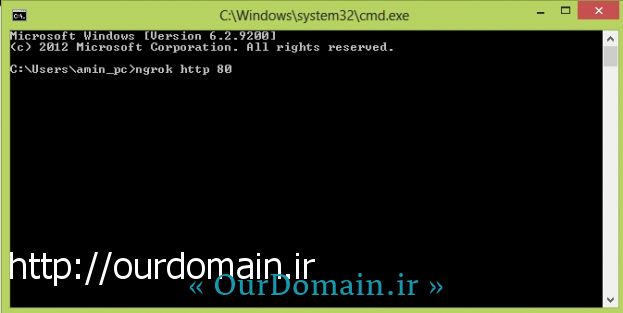
NGROK چیست؟
NGROK (بخوانید en-grok) یک نرم افزار ساده برای پلتفرم های ویندوز،مک و لینوکس است که با استفاده از طبق قرارداد تونل زنیقرارداد تونل زنی (Tunneling protocol) برای اشتراک گذاری لوکال هاست یک آدرس عمومی به آن اختصاص می دهد و علاوه بر آن به شما این امکان را می دهد تا ترافیک تونل را کنترل کنید.
چگونه از ngrok استفاده کنیم ؟
1 - ابتدا به وب سایت ngrok.com مراجعه کنید و نسخه متناسب با سیستم عاملتان را دریافت نمایید (در این آموزش من از ویندوز ۷ استفاده می کنم) سپس بسته را در محلی دلخواه اکسترکت کنید.
2 - لوکال هاستتان را اجرا کنید و بعد خط فرمان (CMD) را باز کنید و به محلی که برای نرم افزار انتخاب کرده اید بروید، به عنوان مثال cd c:\ngrok (توجه فرمایید این ngrok نام فولدر است )
3 - حال در cmd ، دستور ngrok http 80/ را اجرا کنید .
شما هم اکنون در ngrok آنلاین و متصل هستید !
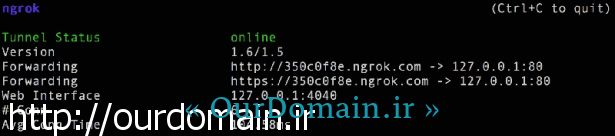
درتصویر فوق آدرس تصادفی http://350c0f8e.ngrok.com به چشم می خورد که به لوکال هاست من روی پورت ۸۰ اشاره می کند، حال من می توانم آدرس فوق را برای کارفرما ایمیل کنم و یک پیش نمایش زنده از پروژه را در اختیارش قرار دهم و به محض بستن CMD (یا ریست کردن لوکال هاست) اتصال را قطع کنم. همچنین با مراجعه به آدرس localhost:4040 ترافیک تونل را مدیریت می کنم.
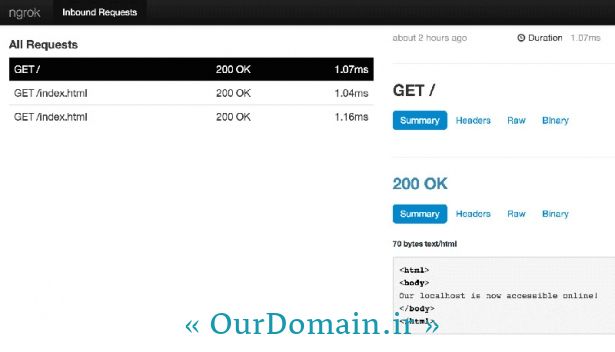

ویژگی های دیگر NGROK
با عضویت در وبسایت از ویژگی های زیر برخوردار می شوید:
- دریافت یک ساب دامنه ثابت
- ایجاد تونل در TCP
- تعیین رمز عبور برای دسترسی
- تونل کردن چندگانه و همزمان
البته با پرداخت مبلغی (به دلار) به عنوان donate می توانید یک ساب دامنه اختصاصی برای دسترسی به لوکال هاست ثبت کنید.

